Soporte Fibra y ADSL
- Comunidad
- :
- Foros
- :
- Ayuda Técnica
- :
- Soporte Fibra y ADSL
- :
- Comprobar velocidad de la tarjeta de red en Windows 8
- Suscribirse a un feed RSS
- Marcar tema como nuevo
- Marcar tema como leído
- Flotar este Tema para el usuario actual
- Favorito
- Suscribir
- Silenciar
- Página de impresión sencilla
Comprobar velocidad de la tarjeta de red en Windows 8
- Marcar como nuevo
- Favorito
- Suscribir
- Silenciar
- Suscribirse a un feed RSS
- Resaltar
- Imprimir
- Informe de contenido inapropiado
Editado 08-02-2018 13:04
Editado 08-02-2018 13:04
-
Sobre la pantalla inicial, teclee “Panel de Control”
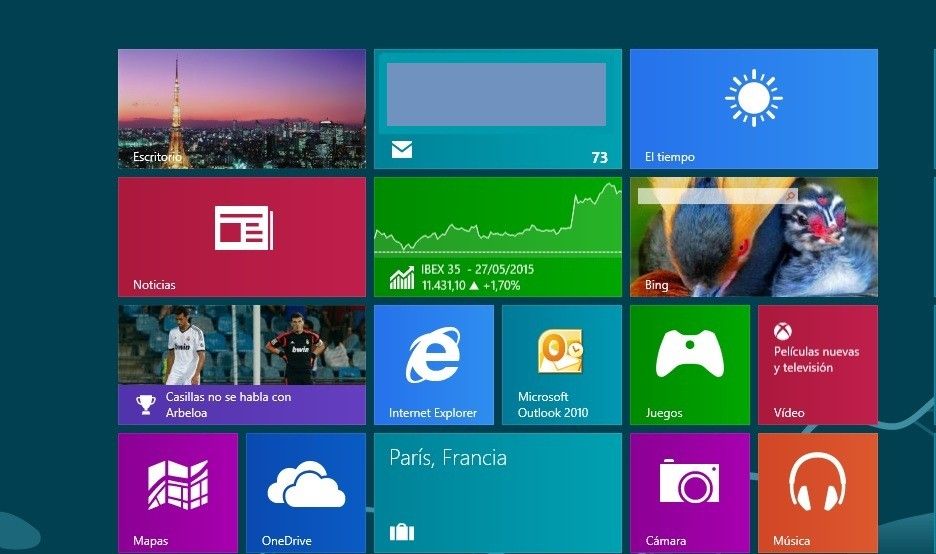
- En los resultados de la búsqueda, haga clic sobre “Panel de control”
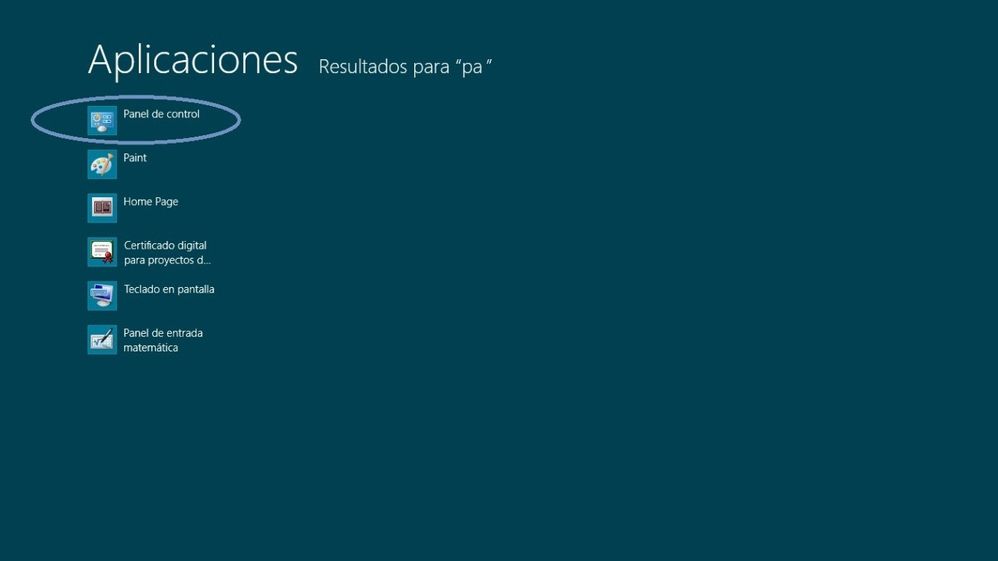
- Seleccione “Redes e Internet”
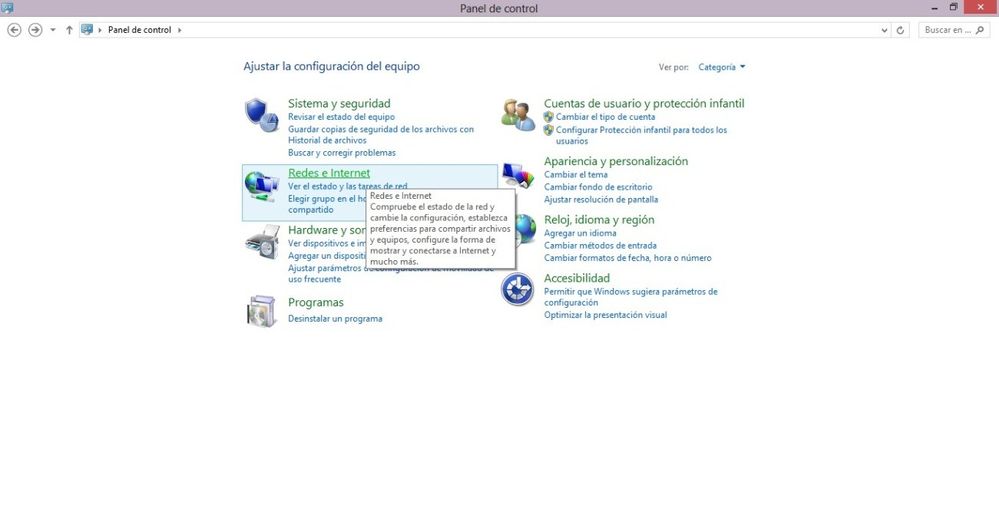
- Seleccione “Cambiar configuración del adaptador".
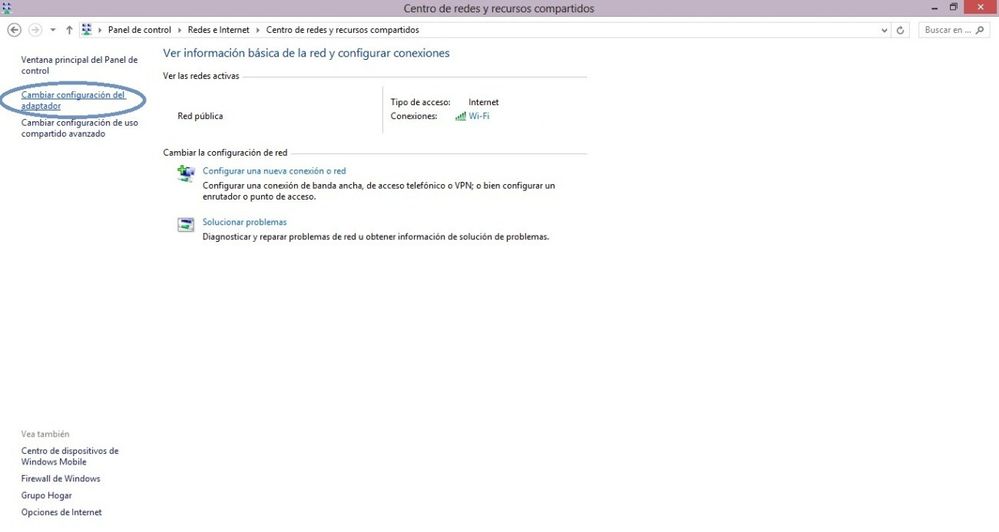
- Coloque el cursor sobre el icono de “Conexión de área Local”, pulse el botón derecho del ratón y seleccione “Propiedades”

- En este punto se le indica en “Conectar usando” si el adaptador Ethernet es Gigabit Ethernet o Fast Ethernet. Si la información no está clara, pulse en “Configurar”.

7. Seleccione la pestaña ”Opciones avanzadas”. En la ventana de la izquierda, seleccione “Velocidad y dúplex del enlace” y en la ventana de opciones de la derecha comprobará si su adaptador es Gigabit Ethernet –en cuyo caso el valor máximo será “Dúplex completo a 1,0 Gbps” - o Fast Ethernet – en cuyo caso el valor máximo es “Dúplex completo a 100 Mbps”
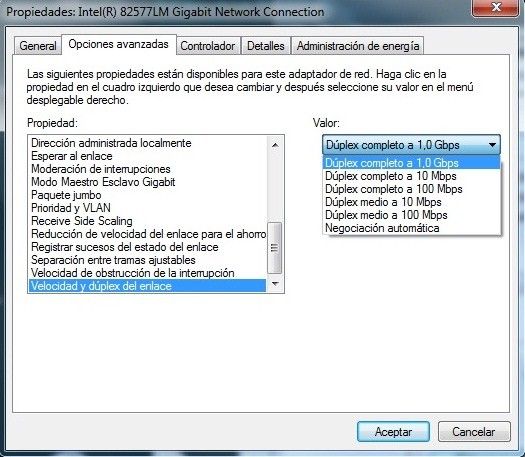
Ahora, su PC está preparado para disfrutar de los 300 Mb reales de la Fibra de Movistar. Si lo desea, puede realizar el test de velocidad
Para realizar el test de velocidad de forma controlada, siga los siguientes pasos:
- Desconecte el WIFI del ordenador.
- Conecte el ordenador al router por un cable marcado en la superficie como categoría 5E (CAT 5E) – como el suministrado por Telefónica - o categoría 6 (CAT 6).
- Apague el/los WIFI/s del router para evitar las conexiones automáticas de otros ordenadores, tabletas electrónicas o móviles.
- Desconecte el resto de equipos conectados por cable Ethernet.
- La mejor actuación sería arrancar el PC en modo seguro con funciones de red, en caso de que no sepa o quiera hacerlo cierre toda aplicación, deje solamente un navegador de Internet con una única ventana operativa con el test de velocidad.
- Ejecute el test en www.movistar.es/testdevelocidad
Si el máximo valor desplegado es “Dúplex completo a 1,0 Gbps”, su PC está correctamente configurado para conseguir la máxima velocidad. Sin embargo hay algún otro elemento que le impide superar los 100 Mb. Le recomendamos que revise el cable Ethernet que va entre el PC y el router. En la superficie del mismo debe estar marcado como categoría 5E (CAT 5E) – como el suministrado por Telefónica - o categoría 6 (CAT 6) y que tiene 8 hilos. Asegúrese de que el cable cumple con estos requisitos y en caso de que los cumpla cambie el cable por otro similar y pruebe de nuevo.

Si necesitas soporte técnico en averías de Móvil, Fijo, Movistar+ o Internet Fijo (cobre o fibra), puedes acceder a nuestro apartado de Soporte Técnico o rellenar este formulario. También puedes contactar con nosotros llamando al 1002.
Si necesitas contratar Fibra Óptica, comprobar tu cobertura Adsl y Fibra, o ver información sobre la instalación de la fibra visita nuestra página ADSL y Fibra en movistar.es

